Als u zinvolle passages in papieren notitieblokken wilt markeren, kunt u het hulpmiddel markeerstift in OneNote gebruiken om notities op een vergelijkbare manier te markeren.
-
Selecteer de woorden die u wilt markeren.
-
Klik op het tabblad Start op de knop Tekstmarkeringskleur.
Opmerking: Het hulpmiddel Markeerstift in het menu Start is anders dan het tekenhulpmiddel, dat markeringsopties bevat. Met de markeerstift markeert u woorden die u al hebt getypt. Met het tekenhulpmiddel kunt u tekenen met een aantal verschillende 'pennen' en 'penselen', waaronder ook markeerstiften. Zie Notities op een pagina tekenen en schetsen voor meer informatie over het gebruik van het tekenhulpmiddel. Wanneer u het tekenhulpmiddel wilt uitschakelen, klikt u in het menu Tekenen op de knop Typen.
De kleur van een markering wijzigen
U kunt kleur van gemarkeerde tekst op elk gewenst moment wijzigen.
-
Klik op het tabblad Start op de pijl naast de knop Tekstmarkeringskleur en klik vervolgens op een markeringskleur.
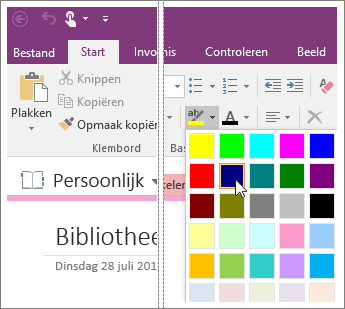
-
Selecteer de woorden die u wilt markeren en klik vervolgens op de knop Tekstmarkeringskleur. Als u al woorden hebt gemarkeerd, selecteert u de woorden nogmaals en klikt u vervolgens op de gewenste tekstmarkeringskleur.
Markeringen verwijderen
Als u iets niet langer wilt markeren, kunt u de markeringen verwijderen.
-
Selecteer de gemarkeerde woorden.
-
Klik op het tabblad Start op de pijl naast de knop Tekstmarkeringskleur en kies vervolgens Geen kleur.
Tips:
-
Als u snel alle markering met een bepaalde kleur (of combinatie van kleuren) wilt verwijderen uit een alinea met notities, selecteert u de hele alinea, klikt u op de pijl naast de knop Tekstmarkeringskleur en klikt u op Geen kleur.
-
Een nog snellere manier om veel notities te markeren, is elke keer op Ctrl+Alt+H te drukken nadat u een passage hebt geselecteerd. Hiermee past u de huidige kleur van de knop Tekstmarkeringskleur toe.
-
Wanneer u een woord snel wilt selecteren, dubbelklikt u erop. Wanneer u een hele alinea wilt selecteren, klikt u driemaal op een willekeurig woord in de alinea.










